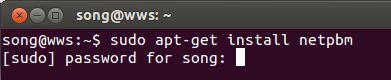ubuntu12.04netpbm的安装及使用
在做linux2.6.32内核移植的过程中,需要修改安装netpbm,现在做一下笔记。首先引用网上的对嵌入式Linux Logo的解释。
3、执行命令:sudo apt-get install netpbm 即可安装
4、现在就可以使用它转换图片了。我随便取一张。但是咱们平时的照片可不是那么标准,需要转分辨率的,这时候可以用linux系统自带的转换命令convert。如下图分辨率为623x486的,下图名字为 风景.png
在ubuntu下执行命令:convert -resize 240x320! 风景.png 风景1.png(此处经验证不对,下边有解释,将这个命令换成convert -resize 240x240! 风景.png 风景1.png)
就可以得到一个240x320像素的png格式的图片了,如下
5、这时候就可以制作Linux Logo了,首先我先使用命令:mv 风景1.png logo_linux.png重命名一下
6、执行命令:pngtopnm logo_linux.png > logo_linux.pnm 将png图片转换成pnm
执行命令:pnmquant 224 logo_linux.pnm > logo_linux_clut224.pnm 将 pnm 图片的颜色数限制在224
执行命令:pnmtoplainpnm logo_linux_clut224.pnm > logo_linux_clut224.ppm 将 pnm 图片转换成我们需要的 ppm
7、然后将咱们转换后的logo_linux_clut224.ppm替换 linux2.6.32.2/drivers/video/logo 中对应的图像就可以了。
8、此时make zImage下载到开发板就可以看到新的logo了。
补充:
9、错误!很桑心啊!linux2.6.32.2移植到mini2440开发板的Logo照片并没有如期出现!后来才发现,手册上没有指明照片的像素大小,我想当然的认为是240x320了,其实像素个人认为应该控制在240×240以内,比如我执行 convert -resize 240x320! 风景.png 风景1.png 就可以了!正常显示!上图
另外附上一篇相关的文章:转自http://blog.sina.com.cn/s/blog_62335a1f0100gzad.html
创建logo图片:
1、内核默认的logo图片为drivers/video/logo/logo_linux_clut224.ppm
file logo_linux_clut224.ppm
先得到图片的大小,然后再用gimp等工具创建一个同样大小的png图片
2、把自己创建的png图片转换为只有224色的ppm图片
pngtopnm logo.png | ppmquant -fs 224 | pnmtoplainpnm > logo_linux_clut224.ppm
如果没有以上的转换命令请安装netpbm工具包
3、覆盖原来的logo_linux_clut224.ppm文件,若有logo_linux_clut224.o和logo_linux_clut224.c文件则删除
内核配置:
Device Drivers ->
Graphics Support ->
[*] Support for frame buffer devices
[*] VESA VGA graphics support
Console display driver support ->
[*] Video mode selection support
[*] Framebuffer Console support
[*]Select compiled-in fonts
[*]VGA 8x16 font
Logo configuration->
[*]Bootup logo
[*] Standard 224-color Linux logo
重新编译内核
logo居中:
1、设置logo图片在屏幕中的位置
vi drivers/video/fbmem.c
找到"fb_show_logo_line"函数,把
image.dx = 0;
image.dy = y;
改为
image.dx = (info->var.xres/2) - (610/2);
image.dy = (info->var.yres/2) - (206/2);
[注:
info->var.xres和info->var.yres是分辨率大小
610和206是logo图片的大小
2、
vi drivers/video/console/fbcon.c
找到"fbcon_prepare_logo"函数,在
logo_height = fb_prepare_logo(info, ops->rotate);
后面加上
logo_height += (info->var.yres/2) - (206/2);
添加新图片:
在Makefile中有这么一句:extra-y += $(call logo-cfiles,_clut224,ppm)
它的意思是在当前找到以"_clut224"结尾的ppm图片,然后根据它生成.c文件,所以添加新的图片名可以
类似这样:logo_linux_sullg_clut224.ppm
1.Makefile,加入一行
obj-$(CONFIG_LOGO_LINUX_SULLG_CLUT224) += logo_linux_sullg_clut224.o
2.Kconfig,加入
config LOGO_LINUX_SULLG_CLUT224
bool "Standard 224-color Linux logo for sullg"
default y
3.logo.c,加入
extern const struct linux_logo logo_linux_sullg_clut224;
在"fb_find_logo"中找到"#ifdef CONFIG_LOGO_LINUX_CLUT224",在其后加入:
#ifdef CONFIG_LOGO_LINUX_SULLG_CLUT224
logo = &logo_linux_sullg_clut224;
#endif
Select compiled-in fonts
去掉 就能成功的做全屏的logo了
呵呵 ,这个自己也还没实现过,只是按上面得方法做了居中的处理。